
Alle operativsystemer fungerer som en sjarm når vi nettopp har installert dem på datamaskinen vår, men etter hvert som månedene går, spesielt hvis vi vanligvis installerer mange applikasjoner for å teste hvordan de fungerer, er det mer enn sannsynlig at ytelsen begynner å være uberegnelig.
I de fleste tilfeller begynner det å gå tregere enn normalt, det tar for lang tid å starte, for å åpne applikasjonene. Det normale i denne typen situasjoner er formatere utstyret vårt og utføre en nullinstallasjon. Selv om vi har kommet til Windows 10, har vi en mye enklere løsning, selv om den ikke er så rask. Jeg snakker om funksjonen som heter Recovery.
Hvordan tilbakestille Windows 10 PC

Først av alt går vi til Windows Configuration (Win + i) og klikker deretter på Oppdatering og sikkerhet. Innen Oppdaterings- og sikkerhetsmenyen, i venstre kolonne, finner vi funksjonen recuperación.
Når du klikker på den, vises alternativet Tilbakestill denne PCen først i høyre kolonne. Klikk på start. Deretter må vi velge et alternativ:
Behold filene våre
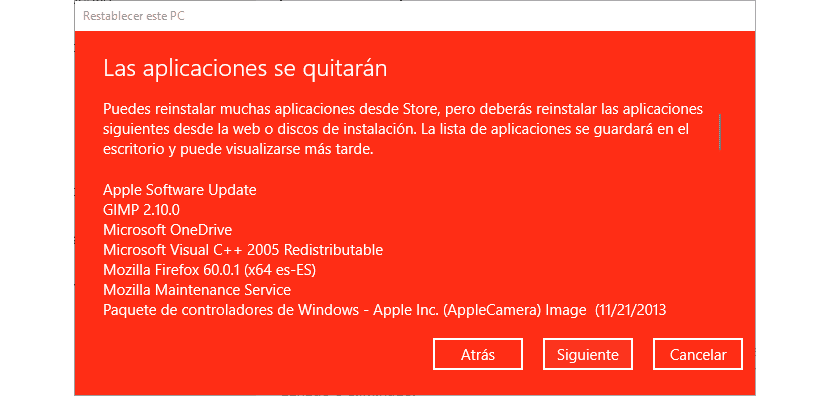
Behold filene våre. Alternativ som tar seg av tilbakestilling av Windows 10-innstillinger sammen med applikasjoner, men vil samtale alle filer og dokumenter som er lagret på PC-en vår.
Nedenfor vises alle applikasjonene som er installert på datamaskinen vår, en liste som vil bli lagret på skrivebordet slik at vi kan vite hvilke apper vi hadde installert, slik at vi kan ha dem tilgjengelig igjen.
Fjern alle
Fjern alle. Dette alternativet er det mest radikale, og er vanligvis det mest anbefalte, hvis vi vil at Windows 10 skal fungere igjen som det gjorde i begynnelsen, siden det vil være ansvarlig for å slette alle innstillinger, applikasjoner og personlige filer som er på PCen vår med Windows 1. Dette alternativet gir oss også to alternativer:
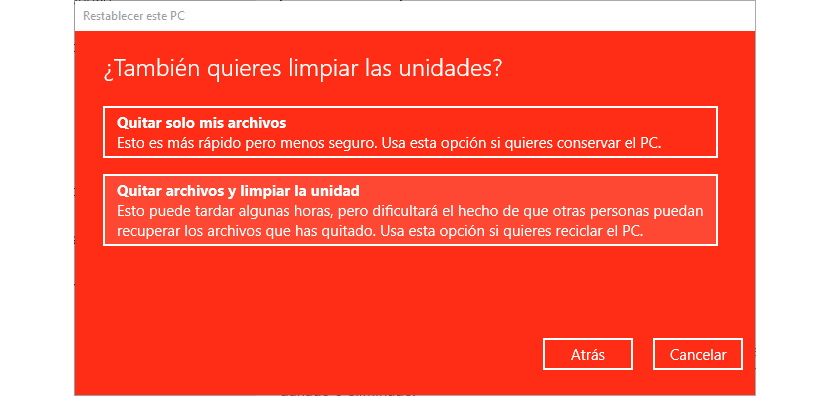
- Fjern bare filene mine. Dette alternativet er raskere, da det tar seg av tilbakestilling av Windows 10.
- Fjern filer og rengjør stasjonen. Dette alternativet tillater oss ikke å gjenopprette filer som vi ikke tidligere har laget en sikkerhetskopi av. Det er også en tregere prosess enn den forrige, men det er den som gir det beste resultatet.